Visningsfargehåndtering er en avgjørende funksjon for alle som jobber med farger i Adobe Premiere Pro CC 2019. Det lar deg aktivere fargeprofiler direkte i programmet uten å måtte endre globale innstillinger på operativsystemet ditt. Dette gir deg muligheten til å vise farger mer presist og optimalisere resultatene for prosjektene dine. I denne veiledningen vil jeg ikke bare gi deg en innføring i grunnleggende visningsfargehåndtering, men også forklare deg trinn for trinn hvordan du kan aktivere det i Adobe Premiere Pro.
Viktige funn
Visningsfargehåndteringen er nå integrert direkte i Premiere Pro 2019, noe som gjør fargehåndteringen raskere og mer effektiv. Bruk av en kalibrert skjerm og et passende grafikkort er en forutsetning. Fargehåndteringen kan nå styres selektivt og ikke lenger globalt via operativsystemet.
Trinn-for-trinn-veiledning
Hva er visningsfargehåndtering?
Før vi går i detalj, er det viktig å forstå hva visningsfargehåndtering betyr. Det er et system som sikrer at fargene du ser i redigeringen din blir gjengitt så nøyaktig som mulig på forskjellige enheter. Dette gjør at du kan være sikker på at fargegraden og fargekorreksjonene dine i Premiere Pro ser ut som du ønsker.
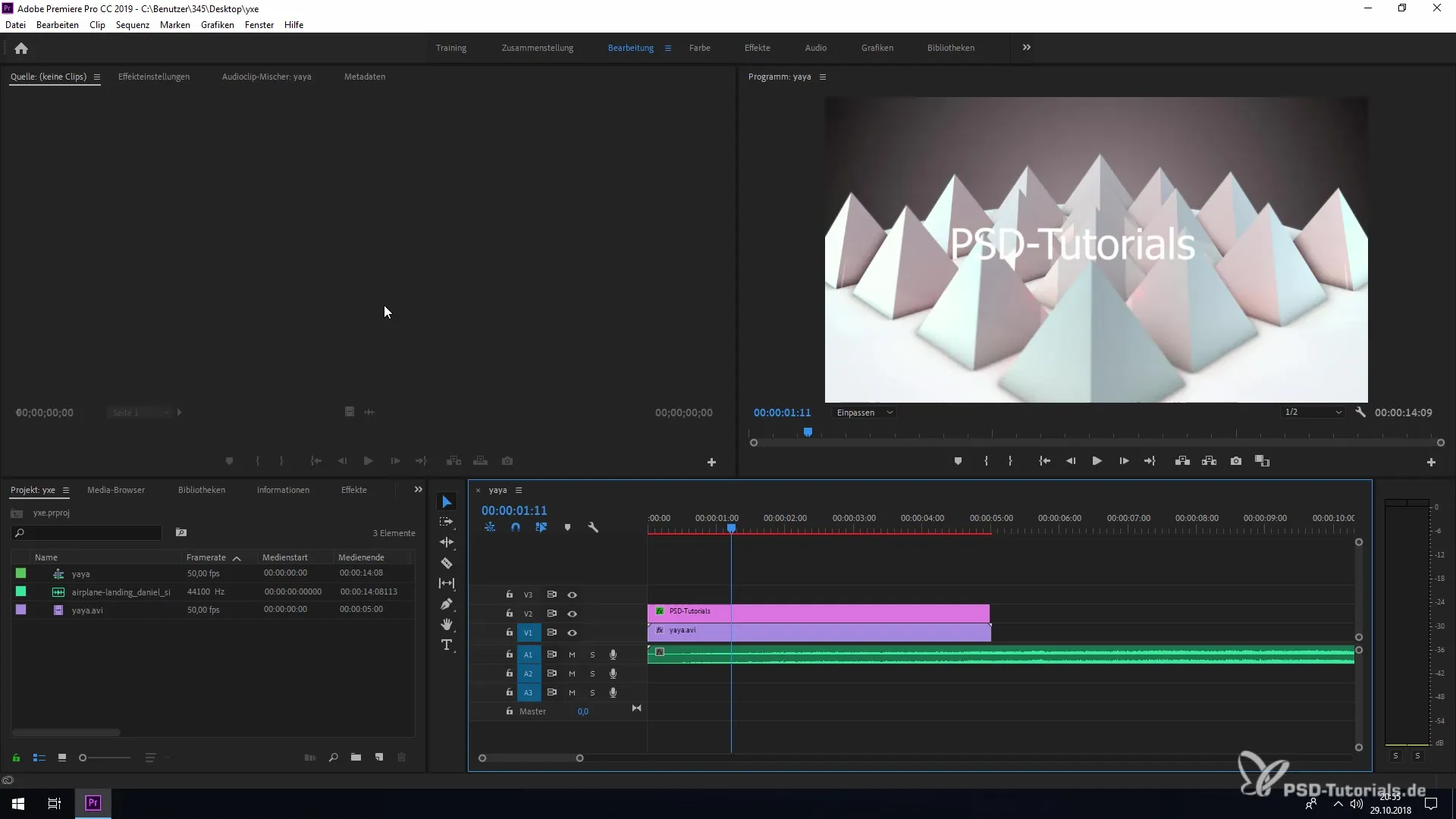
Krav for bruk
For å kunne bruke visningsfargehåndteringen i Premiere Pro, trenger du spesialisert maskinvare. Du bør bruke en skjerm som er i stand til å vise forskjellige fargeverdier, samt et passende grafikkort som er kompatibelt med systemet ditt. Bare under disse forholdene kan du virkelig utnytte fordelene med visningsfargehåndtering.
FORDRINGER av visningsfargehåndtering
Visningsfargehåndteringen lar deg se resultatet av fargekorreksjonene dine direkte i viewporten eller på en ekstern skjerm. Dette er spesielt nyttig når du lar menyene dine jobbe på en standard skjerm og ruter utdataene for fargebehandling til en kalibrert enhet.
Aktivering av visningsfargehåndtering
For å kunne aktivere visningsfargehåndteringen, går du til innstillingene i Adobe Premiere Pro. Klikk på "Rediger", så på "Innstillinger" og velg "Generelt". Her vil du finne et alternativ for visningsfargehåndtering. Sett et hakk i den aktuelle boksen for å aktivere det.
Bruk av fargehåndtering
Etter at du har aktivert visningsfargehåndteringen, vil Premiere Pro la deg administrere fargeprofiler direkte i redigeringsmiljøet. Dette gir brukeren fleksibilitet til å se fargeendringer i sanntid og sørge for at alt ser fargerealistisk ut.
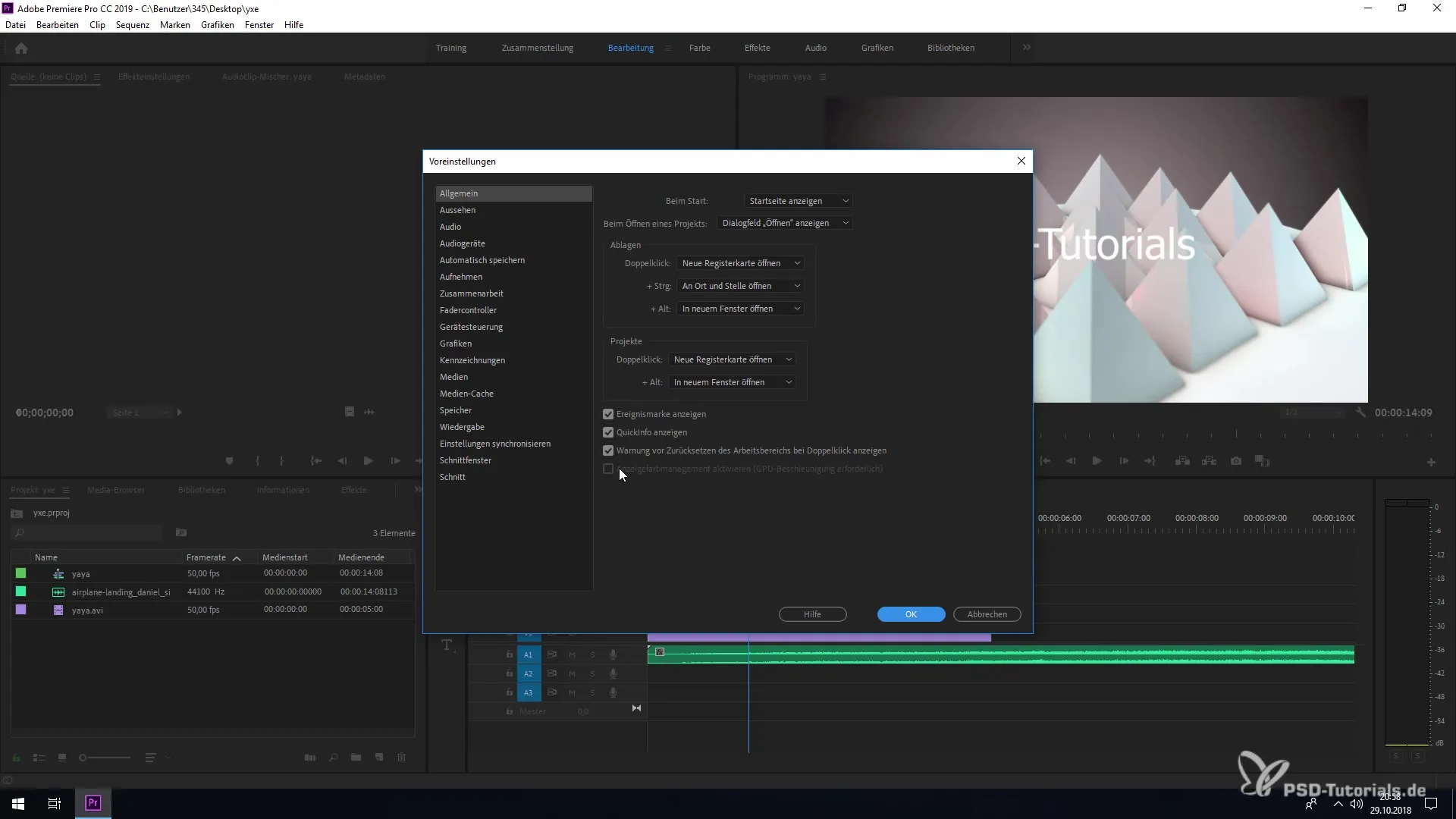
Sammendrag – Visningsfargehåndtering i Premiere Pro CC 2019
Her har du lært hvordan du kan aktivere visningsfargehåndteringen i Adobe Premiere Pro CC 2019. Gjennom målrettet justering av fargehåndteringen din kan du redusere fargefeil og levere bedre resultater. Bruk denne trinn-for-trinn-veiledningen for å sikre at prosjektene dine blir behandlet med høyeste fargenøyaktighet.
Ofte stilte spørsmål
Hva er visningsfargehåndtering i Premiere Pro?Visningsfargehåndtering sørger for at farger i Premiere Pro gjengis korrekt og muliggjør direkte administrasjon av fargeprofiler i programmet.
Hvilken maskinvare trenger jeg for visningsfargehåndtering?Du trenger en egnet skjerm som kan vise forskjellige fargeverdier, samt et passende grafikkort.
Hvor finner jeg innstillingene for visningsfargehåndtering i Premiere Pro?Innstillingene finner du under "Rediger" > "Innstillinger" > "Generelt".
Hvordan aktiverer man visningsfargehåndtering?Sett et hakk i det aktuelle alternativet i delen "Generelt" i innstillingene.
Hvorfor er fargehåndtering viktig?Fargehåndtering er avgjørende for å sikre at fargene du ser i redigeringen din, gjengis så nøyaktig som mulig på forskjellige enheter.


